文章编号: 000131238
Odstraňování problémů s aplikací Dell Digital Delivery
摘要: Následující článek pojednává o odstraňování problémů s chybějícím softwarem v aplikaci Dell Digital Delivery.
文章内容
说明
Dotčené produkty:
- Dell Digital Delivery
Dotčené verze:
- v3.0 a novější
Aplikace Dell Digital Delivery umožňuje přístup k softwaru zakoupenému s komerčním nebo spotřebitelským počítačem Dell se systémem Windows.
Poznámka:
- Sada Microsoft Office zakoupená s počítačem Dell je dostupná přímo na bitové kopii z výroby, a nikoli prostřednictvím aplikace Dell Digital Delivery. Další informace najdete v článku Jak v počítači Dell najít a aktivovat sadu Microsoft Office 2019, 2021 nebo 365.
- Software zakoupený samostatně prostřednictvím webu https://www.dell.com/ je k dispozici v aplikaci Dell Digital Locker.
- Pokud aplikace Dell Digital Delivery není nainstalovaná, přečtěte si článek Jak stáhnout a nainstalovat aplikaci Dell Digital Delivery.
Pokud aplikace Dell Digital Delivery zakoupený software nezobrazí, je nutné před shromážděním protokolů aplikace odstranit problémy s aplikací. Další informace získáte po kliknutí na příslušnou část.
Obsah
Aplikace
Verze 5.x a novější
- Přejděte na web https://www.microsoft.com/
.
- Selhání značí nestabilní nebo chybějící připojení k internetu.
- Po úspěšném provedení přejděte k dalšímu kroku.
- Po úspěšném provedení ověřte připojení na adrese https://cloud.dell.com/ClientServices/Client.svc/v1/Client/Config?r=en
:
- Po úspěšném provedení bude uživatel požádán o zadání svých přihlašovacích údajů. To znamená, že počítač může úspěšně komunikovat s cloudovou softwarovou službou Dell. Další pokyny k odstraňování problémů najdete v části Aplikace.
- Selhání značí, že firewall nebo nastavení serveru proxy blokují adresu URL.
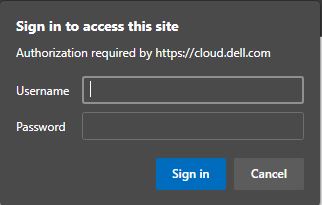
- Spusťte aplikaci Dell Digital Delivery.
- Ve spodní nabídce klikněte na položku
 .
.

- Klikněte na možnost REFRESH. Tím se obnoví cache místní databáze softwaru Dell Digital Delivery.
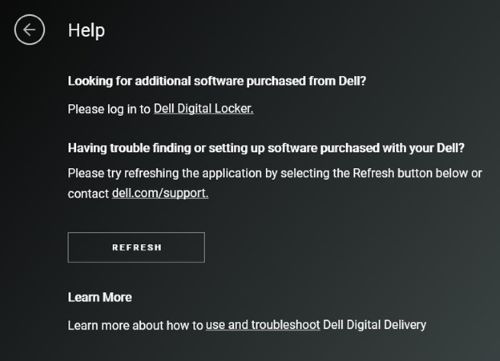
- Ukončete aplikaci Dell Digital Delivery.
- Po 1 minutě spusťte aplikaci Dell Digital Delivery.
- Pokud problém přetrvává, přejděte do protokolů aplikací, abyste před kontaktováním technické podpory získali příslušné informace.
Poznámka: Další informace naleznete v článku Jak získat podporu pro aplikaci Dell Digital Delivery.
Verze 4.x a dřívější
- Přejděte na web https://www.microsoft.com/
.
- Selhání značí nestabilní nebo chybějící připojení k internetu.
- Po úspěšném provedení přejděte k dalšímu kroku.
- Po úspěšném provedení ověřte připojení na adrese https://cloud.dell.com/ClientServices/Client.svc/v1/Client/Config?r=en
:
- Po úspěšném provedení bude uživatel požádán o zadání svých přihlašovacích údajů. To znamená, že počítač může úspěšně komunikovat s cloudovou softwarovou službou Dell. Další pokyny k odstraňování problémů najdete v části Aplikace.
- Selhání značí, že firewall nebo nastavení serveru proxy blokují adresu URL.
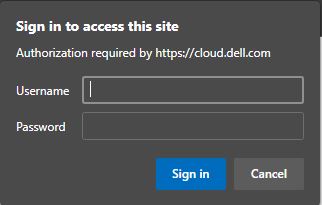
- Spusťte aplikaci Dell Digital Delivery.
- Ve spodní nabídce klikněte na položku Help.
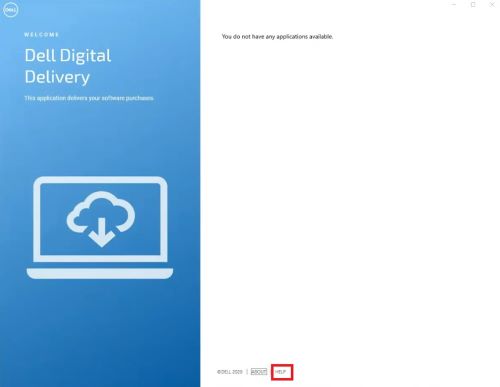
- Klikněte na tlačítko RESET NOW. Tím se obnoví cache místní databáze softwaru Dell Digital Delivery.
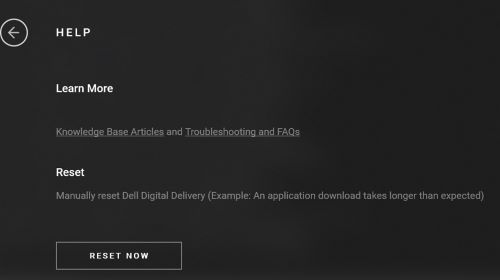
- Ukončete aplikaci Dell Digital Delivery.
- Po 1 minutě spusťte aplikaci Dell Digital Delivery.
- Pokud problém přetrvává, přejděte do protokolů aplikací, abyste před kontaktováním technické podpory získali příslušné informace.
Poznámka: Další informace naleznete v článku Jak získat podporu pro aplikaci Dell Digital Delivery.
Protokoly aplikací
Verze 4.0.92 a novější
- Další pokyny pro odstraňování problémů vám pomohou shromáždit následující protokoly:
- Protokoly služby: C:\ProgramData\dell\D3\Resources\SQLite
- Protokoly databáze: C:\ProgramData\dell\D3\Resources\Logs\serilog
- Protokoly UWP: C:\users\<uživatelské jméno>\appdata\local\packages\dellinc. DellDigitalDelivery_<x.x.xx.x>_x64__htrsf667h5kn2\LocalState\serilog
- Kde <username> = uživatelské jméno; Příklad: John_Doe
- Kde <x.x.xx.x> = verze nebo rev; Příklad: v4.0.92.0 (předchozí) nebo v5.0.49.0 (nejnovější)
- Shromažďování protokolů služeb:
- Přejděte do vyhledávání v systému Windows a zadejte výraz C:\ProgramData\Dell\D3\Resources\Logs\serilog.
- Vyberte složku Průzkumníka souborů, která je zobrazena na níže uvedeném snímku obrazovky.
- Shromážděte tyto protokoly a poskytněte je pracovníkovi podpory, který vám zajistí další pomoc.
 Poznámka:
Poznámka:- Pokud tyto adresáře neexistují, ověřte, zda je v počítači nainstalovaná aplikace Dell Digital Delivery v4.0.0 nebo novější.
- Další informace najdete v článku:
- Pokud tyto adresáře neexistují, ověřte, zda je v počítači nainstalovaná aplikace Dell Digital Delivery v4.0.0 nebo novější.
- Shromažďování protokolů databáze DDD:
- Do vyhledávacího pole systému Windows zadejte výraz C:\programdata\dell\d3\resources\SQLite.
- Vyberte složku zobrazenou na níže uvedeném snímku obrazovky.
- Shromážděte protokoly a poskytněte je pracovníkovi podpory, který vám zajistí další pomoc.

- Shromažďování protokolů UWP aplikace Dell Digital Delivery:
- Pravým tlačítkem myši klikněte na ikonu systému Windows v úloze a poté klikněte na možnost Spustit, jak je znázorněno na níže uvedeném snímku obrazovky.
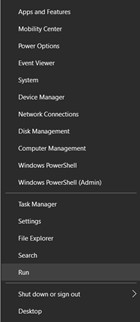
- V uživatelském rozhraní Spustit zadejte výraz %LOCALAPPDATA% a vlevo dole vyberte možnost OK , jak je znázorněno níže na snímku obrazovky.
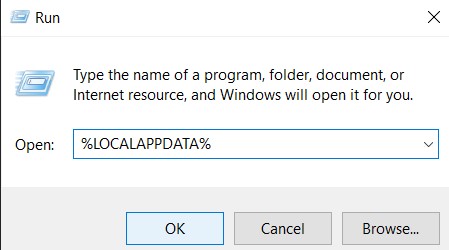
- Zobrazí se Průzkumník souborů s několika složkami.
- Vyhledejte složku Packages a klikněte na ni.
- Ve složce Packages přejděte do vyhledávacího pole v pravém horním rohu a vyhledejte položku DellDigitalDelivery.
- Klikněte na složku podle níže uvedeného snímku obrazovky.
Poznámka: Název složky se může lišit v závislosti na verzi aplikace Dell Digital Delivery.
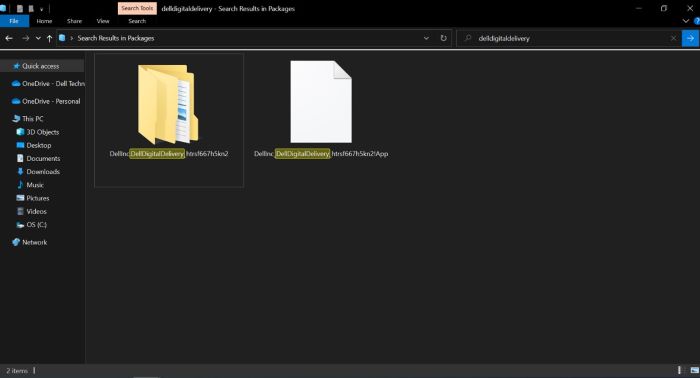
- Přejděte do složky Local State a klikněte na složku seriallog . Shromážděte protokoly a poskytněte je pracovníkovi podpory, který vám zajistí další pomoc.
- Pravým tlačítkem myši klikněte na ikonu systému Windows v úloze a poté klikněte na možnost Spustit, jak je znázorněno na níže uvedeném snímku obrazovky.
其他信息
Doporučené články
Zde je několik doporučených článků týkajících se tohoto tématu, které by vás mohly zajímat.
文章属性
上次发布日期
09 7月 2024
版本
27
文章类型
How To